Reklāma
Ja jums ir plaša lokāli saglabātu multivides kolekcija, jūs droši vien esat dzirdējuši par Plex. Kopā ar Kodi tā ir viena no labākajām lietotnēm visa jūsu satura pārvaldīšanai, skatīšanai, apraidei un izpētei.
Lietotne var atbalstīt video, mūziku un attēlus, un tā darbojas ar reibinošu formātu klāstu katrā kategorijā. Tas arī ļauj attālināti piekļūt multividei - jums nevajag pat Plex Pass tā darīt.
Tomēr atšķirībā no Kodi Plex ir viegli uzstādīt un lietot. Kaut arī Kodi pielāgošana ir papildinājumu, repo un iestatījumu mīnu lauks, Plex darbojas tieši ārpus kastes.
Bet tas nenozīmē, ka nav dažas iespējas, kuras jums vajadzētu pielāgot. Mēs jums dažus jau esam parādījuši Plex triki un padomi - tagad šeit ir pieci vissvarīgākie iestatījumi, kas visiem Plex lietotājiem ir jāzina.
1. Organizējiet savus aģentus
Plex var automātiski ievilkt jūsu satura metadatus. Lai arī vajag formatējiet satura failu nosaukumus Optimālais veids, kā multivides failus nosaukt Plex Lasīt vairāk to ir vērts darīt ļoti precīzi, lai tas darbotos.
Protams, Plex var pievienot filmu plakātus un TV epizožu nosaukumus, bet metadati nonāk daudz dziļāk. Tas zinās, kuri aktieri piedalījās šovā, kurā TV kanālā programma tika rādīta, kurš režisēja katru filmu, un ko par saturu domāja dažādi kritiķi lielu vārdu recenzēšanas vietnēs.

Kad metadati ir pievienoti, jūs varat tos izmantot, lai atrastu saistītās izrādes, citas filmas, kurās daži dalībnieki piedalījās zvaigznītes, un tā tālāk.
Bet nekas no tā nedarbosies, ja jūs nepareizi iestatīsit savus aģentus. Jums jāpārliecinās Vietējie plašsaziņas līdzekļu aktīvi ir iestatīts zem citiem metadatu avotiem. Pretējā gadījumā Plex izmantos esošos lokālos metadatus failā kā galveno avotu. Daudzos gadījumos šie metadati būs nepareizi.
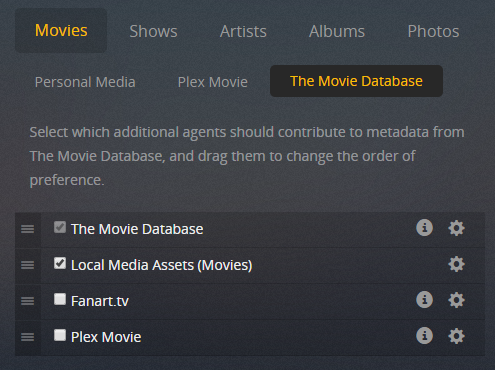
Lai mainītu pasūtījumu, dodieties uz Iestatījumi> Serveris> Agents. Izmantojot cilnes ekrāna augšpusē, dodieties uz Filmas> Filmu datu bāze. Velciet Vietējie plašsaziņas līdzekļu aktīvi (filmas) zemāk Filmu datu bāze. Pēc tam dodieties uz Rāda> TheTVDB un kustēties Vietējie plašsaziņas līdzekļu aktīvi (TV) zemāk TVTV.
2. Ierobežojiet augšupielādes ātrumu
Viena no labākajām Plex funkcijām ir spēja straumēt saturu ārpus tīkla. Tam ir divi galvenie izmantošanas veidi: Ļaujiet jums skatieties savus videoklipus, kad esat prom no mājām Kā skatīties savu Plex multividi no jebkuras vietasViena no Plex visvairāk aizmirstajām funkcijām ir attālā piekļuve, kas ļauj jums skatīties visus savus multivides failus no jebkuras vietas pasaulē. Lasīt vairāk un ļaujot draugiem un ģimenes locekļiem piekļūt savam saturam, lai viņi varētu baudīt jūsu bibliotēku.
Pati ir viegli iestatīt attālo piekļuvi. Vienkārši dodieties uz Serveris> Attālā piekļuve un noklikšķiniet uz Iespējot attālo piekļuvi.
Tomēr, iespējams, vēlēsities arī pielāgot augšupielādes ātrumu. Tas jo īpaši attiecas uz gadījumiem, kad no ISP jums nav ātras augšupielādes ātrumu vai vairāki cilvēki vienlaikus straumēs saturu. Ātruma ierobežošana neļaus jums mājas tīkla interneta ātrums no palēnināšanās līdz rāpošanai.
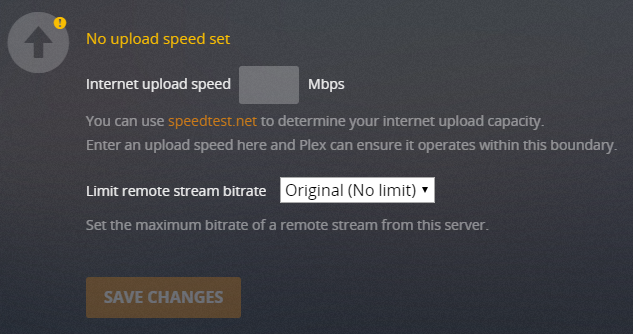
Atgriezties pie Serveris> Attālā piekļuve un ritiniet uz leju, līdz nokļūsit Augšupielādes ātrums. Jūs varat iestatīt maksimālo interneta ātrumu, aizpildot rūtiņu blakus interneta augšupielādes ātrums. Zem tā jūs varat iestatīt, cik lielu daļu Plex ir atļauts izmantot. Izvērsiet nolaižamo izvēlni, lai izdarītu izvēli.
Piezīme: Pēc noklusējuma Plex ierobežo līdz 80 procentiem no jūsu kopējā ātruma.
3. Pārvaldiet pārkodēšanu
Plex var pārkodēt jūsu videoklipus, lai tos varētu atskaņot citās ierīcēs.
Piemēram, galddatoriem un klēpjdatoriem parasti ir jaudīgi procesori, kas var apstrādāt lielāko daļu failu formātu, kodekus, izšķirtspējas un subtitrus. Tomēr mobilās ierīces un set-top straumēšanas ierīces var sagādāt grūtības. Tāpēc Plex var mainīt jūsu videoklipus lidojumā, lai tie būtu saderīgi ar citiem sīkrīkiem.

Pārkodēšanas trūkums ir tāds, ka tas prasa ļoti daudz CPU. Ja jūsu Plex serveris darbojas ar neatdalītu datoru, jūs, iespējams, nevēlaties, lai tiktu patērēta visa jūsu procesora jauda. Pat ja jums ir īpašs serveris, jūs galu galā sasniegsit tā robežas, ja vienlaikus tiek kodēti daudzi vienumi.
Risinājums ir pielāgot pārkodētāja iestatījumus (Iestatījumi> Serveris> Pārkodētājs). Ir trīs vērtības, kas jums jāzina:
- Pārkodētāja kvalitāte: Izmantojot nolaižamo izvēlni, varat noteikt transkodu kvalitāti. Jo augstāka kvalitāte, jo lēnāks būs pārkodēšana.
- Iepriekš fona kodēšana x264: Šis iestatījums nosaka fona pārkodēšanas ātrumu, piemēram, ja izmantojat Mobile Sync, Cloud Sync vai Media Optimizer. Jo lēnāks pārkodēšana, jo mazāks ir faila lielums un augstāka kvalitāte, taču lēnāks laiks.
- Maksimālais vienlaicīgo pārkodēšanas sesiju skaits: Šis ir vissvarīgākais iestatījums lielākajai daļai lietotāju. Loģika nosaka, ka jo vairāk vienlaicīgu pārkodēšanu jūs atļaujat, jo lielāks ir CPU noslogojums. Apsveriet sava centrālā procesora jaudu neatkarīgi no tā, vai tas ir paredzēts serveris, un cik daudz cilvēku vienlaikus straumēs, un attiecīgi iestatiet numuru. Jums var būt nepieciešams izmēģinājums un kļūda.
4. Optimizējiet savu multividi
Funkcija Optimizēt vislabāk tiek uzskatīta par “iepriekšēju pārkodētāju”. Tas ļauj jums atlasīt noteiktus videoklipus un pārveidot tos citā formātā.
Piemēram, ja jūs zināt, ka vēlaties skatīties Rotaļlietu stāsts, Skaistule un briesmonis, un sikspārņacilvēks planšetdatorā iPad, kamēr dodaties darba meklējumos nākamajā nedēļā, varat jau iepriekš optimizēt video failus. Tas nozīmē, ka viņi uzreiz būs gatavi spēlēt jūsu izvēlētajā ierīcē. Turpmāka pārkodēšana nebūs nepieciešama.
Multivides optimizācija ir noderīga arī tad, ja zināt, ka daudzi cilvēki vienlaikus skatīsies videoklipu no attāluma, jo tas atvieglos spiedienu uz jūsu CPU.
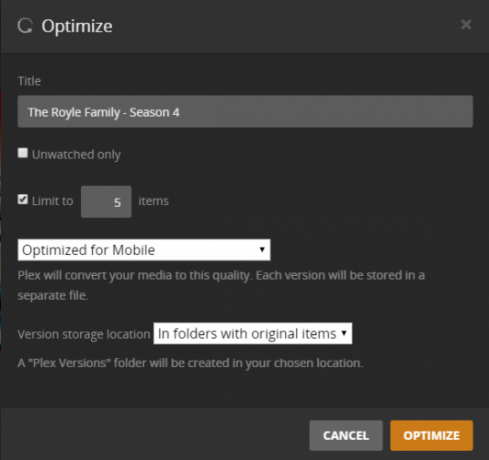
Jūs varat optimizēt atsevišķu izrādi, sēriju vai pat visu bibliotēku. Lai sāktu, dodieties uz saturu, kuru vēlaties pielāgot, noklikšķiniet uz trim horizontālajiem punktiem un izvēlieties Optimizēt.
Jaunajā logā varat atlasīt, vai vēlaties optimizēt noteiktu videoklipu skaitu vai tikai nepieredzētos videoklipus. Vēl svarīgāk ir tas, ka varat iestatīt optimizācijas kvalitāti. Jūs varat izvēlēties Optimizējiet mobilajām ierīcēm, Optimizējiet TV, Oriģinālā kvalitāte, vai Pielāgots. Pielāgotais iestatījums ļauj norādīt konkrētu ierīci, izšķirtspēju un bitrate.
Ja izveidojat garu optimizējamo vienumu sarakstu, varat pārvaldīt rindu, virzoties uz Statuss> Konversija. Vietnē varat pārvaldīt jau optimizētus failus Iestatījumi> Serveris> Optimizētās versijas.
5. Iestatiet straumēšanas kvalitāti
Katrai Plex lietotnei ir savi straumēšanas kvalitātes iestatījumi. Kā tādus jūs varat izvēlēties dažādus iestatījumus datoriem, mobilajām ierīcēm, straumēšanas lodziņiem utt.
Jūsu izvēlētie iestatījumi nosaka jebkura ierīcē atskaņotā video kvalitāti un izšķirtspēju. Jo zemāks iestatījums, jo zemāka ir video kvalitāte. Tomēr tas tiks ielādēts ātrāk un izmantos mazāku joslas platumu. Tāpēc ir vērts veltīt laiku, lai pielāgotu šos iestatījumus katram Plex klientam, kuru izmantojat.

Pielāgojami trīs iestatījumi: Vietējā kvalitāte, Attālā kvalitāte un Tiešsaistes kvalitāte.
- Vietējā kvalitāte: Ietekmē visus videoklipus, kas tiek skatīti lokālajā tīklā.
- Attālā kvalitāte: Ietekmē videoklipus, kurus straumējat no servera, atrodoties ārpus LAN.
- Tiešsaistes kvalitāte: Ietekmē no tiešsaistes kanāliem straumēto video kvalitāti un privātie kanāli 20 neoficiāli Plex kanāli un spraudņi, kas jums jāinstalē tūlītVai vēlaties atbloķēt vairāk Plex spraudņu? Mēs parādīsim, kā piekļūt 20 labākajiem Plex kanāliem, ko skatīties, izmantojot neatbalstīto AppStore. Lasīt vairāk .
Mobilie lietotāji var arī individuāli pielāgot attālo tīkla straumēšanu un attālo Wi-Fi straumēšanu.
Kurus iestatījumus jūs knibināt?
Šajā rakstā mēs esam jūs iepazīstinājuši ar pieciem vissvarīgākajiem iestatījumiem, kurus pielāgot, ja vēlaties vienmērīgu Plex pieredzi, kā arī piedāvājot dažu gadījumu izpēti gadījumiem, kad katru ir lietderīgi mainīt iestatīšana. Jūs varētu arī izbraukšana šis slēpto Plex iestatījumu saraksts, kas jums būtu jāizmanto 7 slēptie Plex iestatījumi, kas jums būtu jāizmantoŠeit ir visi slēptie Plex iestatījumi, kas jums būtu jāizmanto, ieskaitot to, kā tos atrast operētājsistēmās Windows, Mac un Linux. Lasīt vairāk .
Kā būtu ar mācīšanos sānu ielādes Plex spraudņi Kā ielādēt Plex spraudņusUzziniet, kā no sāniem ielādēt Plex spraudņus, kā izmantot sānos ielādētos Plex spraudņus un kā izdzēst no sāniem ielādētos Plex spraudņus. Lasīt vairāk vai kontrolējiet Plex, izmantojot Amazon Alexa Kā kontrolēt Plex, izmantojot Amazon AlexaŠajā rakstā mēs izskaidrojam, kā kontrolēt Plex, izmantojot Amazon Alexa. Ļauj jums ar savu balsi kontrolēt savu Plex Media Server. Lasīt vairāk Nākamais?
Dan ir Lielbritānijas emigrants, kurš dzīvo Meksikā. Viņš ir MUO māsas vietnes Blocks Decoded galvenais redaktors. Dažādos laikos viņš ir bijis MUO sociālais redaktors, radošais redaktors un finanšu redaktors. Jūs varat atrast, ka viņš katru gadu klejo pa izstāžu zāli CES Lasvegasā (PR cilvēki, sazinieties!), Un viņš veic daudz aizkulišu vietas…


